iPhone felhasználói útmutató
- Üdvözlet
- Az iOS 14 újdonságai
-
- Felébresztés és feloldás
- A hangerő beállítása
- Beállított hangok és rezgések módosítása
- Hozzáférés funkciókhoz a Zárolási képernyőn
- Alkalmazások megnyitása
- Képernyőfotó vagy képernyőfelvétel készítése
- A képernyő nézetének módosítása vagy zárolása
- A háttérkép módosítása
- Live Photo beállítása háttérképként
- A képernyőn lévő elemek elérhetővé tétele
-
- Alkalmazások mappákba rendezése
- Alkalmazások áthelyezése a Főképernyőn
- Alkalmazások keresése az Alkalmazáskönyvtárban
- Váltás a megnyitott alkalmazások között
- Több feladat végzése egyidejűleg a Kép a képben funkció használatával
- Alkalmazásokból való kilépés és alkalmazások ismételt megnyitása
- Alkalmazások eltávolítása
- Keresés az iPhone-on
- Elemek küldése az AirDrop használatával
- Gyorsműveletek végrehajtása
- A Vezérlőközpont használata és testreszabása
- Alkalmazás widgetek
- Az akkumulátor töltése és figyelése
- Az állapotikonok jelentése
- Utazás az iPhone-nal
-
- Számológép
- Iránytű
-
- A FaceTime beállítása
- Hívások kezdeményezése és fogadása
- Csoportos FaceTime-hívás kezdeményezése
- Live Photo készítése
- Más alkalmazások használata hívás közben
- Kameraeffektusok hozzáadása
- A hang- és videobeállítások módosítása
- Kilépés egy hívásból vagy váltás az Üzenetek alkalmazásra
- Nem kívánt hívások letiltása
-
- Egészség- és fitneszinformációk gyűjtése
- Egészségügyi profil tárolása
- Egészség- és fitneszadatok megtekintése
- Menstruációs ciklus nyomon követése
- A fejhallgatón keresztül hallható hang és a környezeti hang expozíciós szintjének nyomon követése
-
- Az alvási ütemezések bemutatása
- Az első alvási ütemezés beállítása
- Ébresztések kikapcsolása és alvási ütemezések törlése
- Alvási ütemezések hozzáadása vagy módosítása
- Az iPhone használata Alvás módban
- Az Alvás mód gyors be- vagy kikapcsolása az iPhone-on
- Az alvási cél és az alvással kapcsolatos egyéb beállítások módosítása
- Az alvási előzmények megtekintése
- Egészség- és fitneszadatok megosztása
- Az egészségügyi dokumentumok letöltése
- Orvosi azonostó létrehozása és megosztása
- Az egészség kezelése az Egészség-ellenőrzőlista segítségével
- Regisztrálás szervdonorként
- Egészségi adatok biztonsági mentése
-
- Az Otthon bemutatása
- Kiegészítők beállítása
- Kiegészítők vezérlése
- További otthonok hozzáadása
- HomePod konfigurálása
- Kamerák konfigurálása
- Arcfelismerés
- Router konfigurálása
- Szcenáriók létrehozása és használata
- Otthonának irányítása a Sirivel
- Az otthon vezérlése távolról
- Automatizálás létrehozása
- Vezérlők megosztása másokkal
-
- E-mail üzenetek írása
- Mellékletek hozzáadása
- Címzettek megadása és az e-mail elküldése
- E-mail üzenetek megtekintése
- E-mail vázlat mentése
- E-mail üzenetek megjelölése és szűrése
- E-mail üzenetek rendszerezése
- Keresés az e-mail üzenetek között
- E-mail üzenetek törlése és visszaállítása
- Műveletek mellékletekkel
- E-mail üzenetek nyomtatása
-
- Térképek megtekintése
-
- Helyek keresése
- Közelben lévő látnivalók és szolgáltatások keresése
- Információk megjelenítése helyekről
- Helyek megjelölése
- Helyek megosztása
- Kedvenc helyek mentése
- Új úti célok felfedezése az Útikalauzokkal
- Helyek rendezése a Saját útikalauzokban
- Forgalommal és időjárással kapcsolatos információk lekérése
- Jelentős helyek törlése
-
- Útvonaltervek megjelenítése a Siri, a Térképek alkalmazás és widgetek segítségével
- Előnyben részesített utazási típus kiválasztása
- Útvonaltervek megjelenítése
- Forgalmi események jelentése
- A leparkolt autó megkeresése
- Kerékpáros útvonaltervek megjelenítése
- Megállóhelyek keresése
- Gyalogos útvonaltervek megjelenítése
- Tömegközlekedési útvonaltervek megjelenítése
- Az útvonal áttekintésének vagy az útvonaltervek listájának megjelenítése
- Részletes útvonaltervek hangbeállításainak módosítása
- További útvonal-beállítások kiválasztása
- Útvonaltervek megjelenítése az aktuális helyzetet nem érintő helyek között
- Az utoljára megtekintett útvonaltervek törlése
- A Térképek használata Mac gépen az útvonaltervek kiszámításához
- Segítség a Térképek javításához és továbbfejlesztéséhez
- Fuvarok keresése
-
- Az Üzenetek alkalmazás beállítása
- Üzenetek küldése és fogadása
- Üzenet küldése csoportnak vagy vállalkozásnak
- Fotók, videók és hangüzenetek küldése
- Üzenetek animálása
- iMessage-alkalmazások használata
- Memojik használata
- Digital Touch-effektus küldése
- Pénz küldése és fogadása az Apple Payjel
- Értesítések módosítása
- Üzenetek blokkolása, szűrése és jelentése
- Üzenetek törlése
-
- Zene beszerzése
- Albumok, lejátszási listák stb. megtekintése
- Zenék lejátszása
- Zenék várakozási sorba rendezése
- Rádióműsorok hallgatása
-
- Előfizetés az Apple Musicra
- Veszteségmentes formátumú zeneszámok hallgatása
- Dolby Atmos formátumú zeneszámok hallgatása
- Új zeneszámok keresése
- Zene hozzáadása és meghallgatás offline
- Testreszabott javaslatok
- Rádió hallgatása
- Zeneszámok keresése
- Lejátszási listák létrehozása
- A barátai által hallgatott zeneszámok megtekintése
- Zene lejátszása a Siri segítségével
- A zeneszámok hangzásának módosítása
-
- Fotók és videók megtekintése
- Fotók és videók törlése és elrejtése
- Fotók és videók szerkesztése
- A Live Photók szerkesztése
- A Portré módban készített fotók szerkesztése
- A fotók rendszerezése albumokban
- Keresés a Fotókban
- Fotók és videók megosztása
- Emlékek megtekintése
- Személyek keresése a Fotók alkalmazásban
- Fotók böngészése hely szerint
- Az iCloud-fotók használata
- Fotók megosztáa az iCloudban lévő megosztott albumokban
- Saját fotóstream használata
- Fotók és videók importálása
- Fotók nyomtatása
- Parancsok
- Részvények
- Tippek
- Fordító
-
- Kártyák és jegyek tárolása a Walletban
- Az Apple Pay beállítása
- Érintés nélküli fizetések
- Az Apple Pay használata alkalmazásokban, apprészletekben és a Safariban
- Az Apple Cash használata
- Az Apple Card használata
- Kártyák és tevékenységek kezelése
- Fizetés a tömegközlekedésért
- Autókulcsok használata
- Diákigazolvány használata
- Jegyek hozzáadása és kezelése
- Jegyek használata
- Időjárás
-
- A családi megosztás beállítása
- A családtagok által megvásárolt tartalmak letöltése
- A vásárlások megosztásának leállítása
- A Vásárlás engedélyezése funkció bekapcsolása
- Az Apple Cash-család beállítása
- Az Apple Card megosztása
- Előfizetések és iCloud-tárhely megosztása
- Fotók, naptár stb. megosztása a családtagokkal
- Családtagok elveszett eszközeinek megkeresése
- Képernyőidő beállítása a Családi megosztáson keresztül
-
- Töltőkábel
- Hálózati adapterek
- MagSafe töltők és akkumulátorcsomagok
- MagSafe-rögzítésű tokok
- Qi-tanúsítású, vezeték nélküli töltők
-
- Az AirPods fülhallgató beállítása
- Az AirPods fülhallgató töltése
- Hanglejátszás elindítása és leállítása
- Az AirPods hangerejének módosítása
- Hívások kezdeményezése és fogadása az AirPods fülhallgatóval
- Váltás az AirPods fülhallgatóval különböző eszközök között
- A Siri használata az AirPods fülhallgatóval
- Üzenetek meghallgatása és megválaszolása
- A lejátszott hang megosztása AirPods és Beats eszközök között
- A zajkezelési módok módosítása
- A térhangzás vezérlése
- Az AirPods újraindítása
- Az AirPods nevének és egyéb beállításainak módosítása
- Más Bluetooth-fejhallgatók használata
- EarPods fülhallgató használata
- A fejhallgató vagy fülhallgató hangszintjeinek megtekintése
- Apple Watch
- HomePod és más vezeték nélküli hangszórók
- Külső tárolóeszközök
- Magic Keyboard
- Nyomtatók
-
- Internetkapcsolat megosztása
- Telefonhívások bekapcsolása iPaden, iPod touchon vagy Mac gépen
- Feladatok átadása az iPhone és a Mac gép között
- Vágás, másolás és beillesztés az iPhone és más eszközök között
- Az iPhone csatlakoztatása számítógéphez kábelen keresztül
- Az iPhone és egy számítógép szinkronizálása
- Fájlok továbbítása az iPhone és egy számítógép között
-
- Bevezetés a CarPlay használatába
- Csatlakozás a CarPlayhez
- A Siri használata
- A jármű beépített vezérlőinek használata
- Részletes útvonaltervek lekérése
- Forgalmi események jelentése
- A térképnézet módosítása
- Telefonhívások kezdeményezése
- Zenék lejátszása
- A naptár megtekintése
- Szöveges üzenetek küldése és fogadása
- Podcastok lejátszása
- Hangoskönyvek lejátszása
- Hírsztorik meghallgatása
- Az otthon vezérlése
- Más alkalmazások használata a CarPlayjel
- Az ikonok átrendezése a CarPlay főképernyőjén
- Beállítások módosítása a CarPlayben
-
- A kisegítő lehetőségek használatának kezdeti lépései
-
-
- A VoiceOver bekapcsolása és gyakorlása
- A VoiceOver beállításainak módosítása
- A VoiceOver-kézmozdulatok elsajátítása
- Az iPhone működtetése VoiceOver-kézmozdulatokkal
- A VoiceOver vezérlése a rotorral
- A képernyőn megjelenő billentyűzet használata
- Írás ujjal
- A VoiceOver használata külső Apple-billentyűzettel
- Braille-kijelző használata
- Képernyőn megjelenő Braille-karakterek beírása
- Kézmozdulatok és billentyűparancsok testreszabása
- A VoiceOver használata mutatóeszközzel
- A VoiceOver használata az alkalmazásokban
- Nagyítás
- Nagyító
- Személyek észlelése
- Kijelző és szövegméret
- Mozgás
- Felolvasott tartalom
- Audioleírások
-
-
- A beépített biztonság és az adatok védelmének használata
-
- Az Apple ID biztonságban tartása
- Bejelentkezés az Apple-lel
- Erős jelszavak automatikus kitöltése
- A gyenge jelszó módosítása
- SMS-jelkódok automatikus kitöltése az iPhone-on
- Jelszavak biztonságos megosztása AirDroppal
- Jelszavak rendelkezésre bocsátása az összes eszközén
- A kétlépéses hitelesítés kezelése
-
- Az iPhone újraindítása
- Az iPhone kényszerített újraindítása
- Az iOS frissítése
- Az iPhone biztonsági mentése
- Az iPhone alapértelmezett beállításainak visszaállítása
- Minden tartalom visszaállítása egy biztonsági másolatból
- Megvásárolt és törölt tartalmak visszaállítása
- Az iPhone eladása vagy elajándékozása
- iPhone törlése
- Konfigurációs profilok telepítése és eltávolítása
-
- Fontos biztonsági tudnivalók
- Fontos kezelési tudnivalók
- Információ lekérése az iPhone-ról
- A mobil adathálózat beállításainak megtekintése vagy módosítása
- További forrásanyagok keresése a szoftverhez és szervizeléshez
- FCC megfelelőségi nyilatkozat
- Az ISED Canada megfelelőségi nyilatkozata
- Tudnivalók az Ultra Wideband technológiáról
- 1-es osztályú lézerrel kapcsolatos információk
- Az Apple és a környezet
- Hulladékkezelési és újrahasznosítási tudnivalók
- Copyright
Apple News+ cikkek és lapszámok böngészése és olvasása az iPhone-on
Ha a maximumot szeretné kihozni az Apple News+ szolgáltatásból, kövesse a kedvenc kiadványait, és böngésszen a legfrissebb, illetve a régebbi lapszámok között.
Megjegyzés: Az Apple News és az Apple News+ nem minden országban vagy régióban érhető el. Tekintse meg a következő Apple támogatási cikket: Az Apple médiaszolgáltatásainak elérhetősége.
Kiadványok követése és a követés visszavonása
Az Apple News+ kiadványok követéséhez az adott kiadvány csatornáját kell követnie. Tegye az alábbiak bármelyikét:
Koppintson a Today vagy a News+ lapra, koppintson egy cikkre vagy lapszámra egy Apple News+ kiadványnál, koppintson a kiadvány nevére a képernyő tetején, majd koppintson a
 gombra.
gombra.Koppintson a Search lehetőségre, adja meg a kiadvány nevét a keresőmezőben, majd koppintson a
 gombra.
gombra.Koppintson a News+ lehetőségre, legyintsen felfelé a képernyő tetején lévő kategóriák felett, koppintson a Newspapers vagy a Catalog lehetőségre, majd koppintson a Follow lehetőségre a kiadvány borítója alatt.
Ha egy kiadvány esetében vissza szeretné vonni a követést, koppintson a Following lapra, legyintsen balra, majd koppintson az Unfollow lehetőségre.
Böngészés az Apple News+ lapszámai és cikkei között:
Az Apple News+ cikkei és lapszámai a News+ hírcsatornában, a Today hírcsatornában és a csatornák hírcsatornáiban jelennek meg. A cikkek a témakörök hírcsatornáiban és a keresési találatok között is megjelennek (a lapszámok nem jelennek meg a hírcsatornákban és a találatok között). Ha a teljes lapszámokhoz szeretne hozzáférni, koppintson a News+ lapra a képernyő alján, ahol az alábbi lehetőségek állnak rendelkezésére:
Minden elérhető kiadvány megtekintése: A képernyő tetején legyintsen balra a lehetőségek felett, majd koppintson a Katalógus elemre.
Egy adott tartalomkategória megtekintése: Legyintsen balra a képernyő tetején lévő beállítások felett, koppintson a Catalog, majd az All Titles lehetőségre, végül koppintson egy kategóriára (pl. Business & Finance, Entertainment vagy Sports). Ha a Featured lehetőségre koppint, megtekintheti az Apple News szerkesztői által kiválasztott kiadványok egy csoportját.
Új és legutóbbi kiadványok megtekintése: Koppintson a My Magazines lehetőségre. Alapértelmezés szerint az új lapszámok a képernyő tetején jelennek meg. A legutóbb olvasott lapszám látható elsőként. Ha az azt megelőző időszakban letöltött egy lapszámot, az jelenik meg következőként. Ha egy másik rendezési beállítást szeretne kiválasztani, koppintson a
 gombra, majd koppintson a Sort by Name vagy a Sort by Date lehetőségre.
gombra, majd koppintson a Sort by Name vagy a Sort by Date lehetőségre.Megjegyzés: Ha blokkol egy Apple News+ kiadványt, akkor az adott kiadvány lapszámai el lesznek távolítva a My Magazines részből.
Egy cikk vagy lapszám megnyitásához tegye a következők bármelyikét:
Koppintson egy lapszám borítójára a News+ vagy a Today hírcsatornában.
Koppintson a Search lehetőségre, adja meg az Apple News+ csatorna nevét a keresőmezőben, koppintson a csatornára, majd koppintson a lapszámra.
Nyisson meg egy sztorira vagy lapszámra mutató linket, ha valaki ilyen linket osztott meg Önnel.
Hozzáférés a régebbi lapszámokhoz
Tegye az alábbiak bármelyikét:
Koppintson a News+ lehetőségre, koppintson a My Magazines lehetőségre, koppintson a
 gombra a lapszám borítója alatt (vagy tartsa megérintve a borítót), majd koppintson a Browse Back Catalog lehetőségre.
gombra a lapszám borítója alatt (vagy tartsa megérintve a borítót), majd koppintson a Browse Back Catalog lehetőségre.Koppintson egy olyan csatornára, amelyet követ, vagy keressen rá egy csatornára, és koppintson rá. A Recent Issues részben legyintsen ahhoz a lapszámhoz, amelyet el szeretne olvasni, majd koppintson rá a megnyitásához. Koppintson az Issues lehetőségre a képernyő tetején az összes elérhető lapszám böngészéséhez.
Az Apple News+ lapszámainak elolvasása
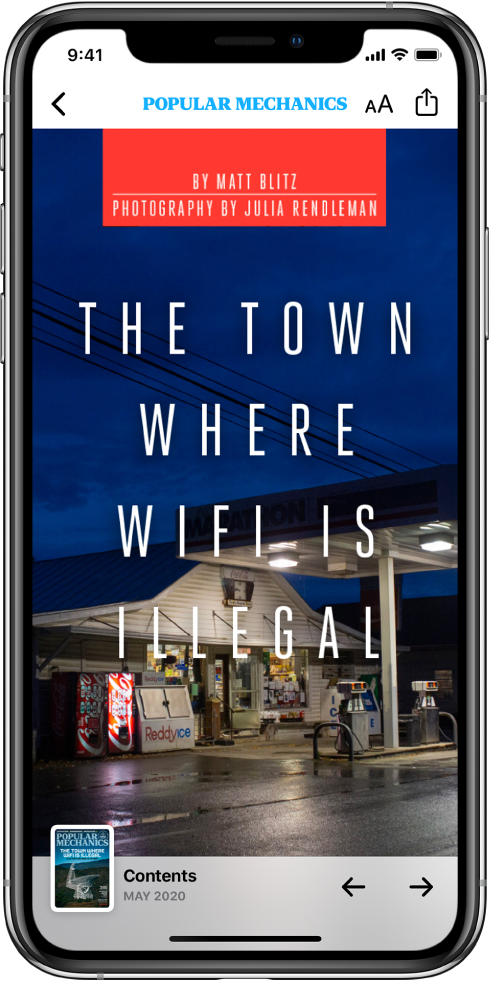
Nyissa meg a lapszámot, ahol a következő lehetőségek állnak rendelkezésére:
A tartalomjegyzék megtekintése: Koppintson a borító bélyegképére a képernyő bal alsó részén.
Navigálás egy cikkhez: Az Apple News formátumában lévő lapszámok esetében koppintson a cikk linkjére a tartalomjegyzékben. PDF formátumú lapszámok esetében koppintson a megtekinteni kívánt oldal bélyegképére.
Lapozás egy lapszámban: Legyintsen balra, vagy koppintson a
 gombra a következő cikkre való ugráshoz, illetve legyintsen jobbra, vagy koppintson az
gombra a következő cikkre való ugráshoz, illetve legyintsen jobbra, vagy koppintson az  gombra az előző cikkre való ugráshoz.
gombra az előző cikkre való ugráshoz.A szövegméret módosítása: Az Apple News formátumában lévő cikkek esetében koppintson a
 gombra, majd koppintson a kisebb vagy nagyobb betűre a cikk és a csatornán elérhető összes többi cikk szövegméretének módosításához. A PDF-lapszámokban csippentse össze az ujjait a nagyításhoz.
gombra, majd koppintson a kisebb vagy nagyobb betűre a cikk és a csatornán elérhető összes többi cikk szövegméretének módosításához. A PDF-lapszámokban csippentse össze az ujjait a nagyításhoz.
Ha kijelentkezik a Beállítások ![]() > [az Ön neve] > Média és vásárlások menüpontban, akkor kizárólag az ingyenes cikkeket tekintheti meg. Újra be kell jelentkeznie, ha olyan cikekket és lapszámokat szeretne megtekinteni és letölteni, amelyek Apple News+-előfizetést igényelnek.
> [az Ön neve] > Média és vásárlások menüpontban, akkor kizárólag az ingyenes cikkeket tekintheti meg. Újra be kell jelentkeznie, ha olyan cikekket és lapszámokat szeretne megtekinteni és letölteni, amelyek Apple News+-előfizetést igényelnek.